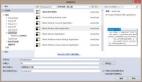使用Visual Studio開發Windows Mobile程序
Visual Studio 2005無疑是開發Windows Mobile的最佳工具,其本身就集成了Windows Mobile開發環境,.Net Compact Framework也同時升級到了2.0,只是它自身所帶的模擬器是Windows CE 2003的,有些落后時代了,呵呵。
本文就軟件的安裝和配置做一個簡單介紹。
Visual Studio開發Windows Mobile測試環境:
WindowsXP+SP2
Microsoft Visual Studio 2005+SP1
安裝的軟件包:
Microsoft ActiveSync 4.2
Windows Mobile 5.0 Pocket PC SDK
Windows Mobile 5.0 Emulator Images for Pocket PC - CHS
所需要的軟件和補丁都可以從微軟網站下載。
Visual Studio開發Windows Mobile:安裝順序推薦
由于在安裝時軟件的先后安裝順序可能會影響到后續是否能成功安裝或使用,因此在此給一個建議安裝順序:
1.Microsoft ActiveSync(一定要4.0版本之上才支持Windows Mobile 5.0)
2.Microsoft Visual Studio 2005+SP1(VS的安裝就不多說了,只是打SP1補丁實在太慢了,我大概要等了2小時)
3.Windows Mobile 5.0 Pocket PC SDK.msi(安裝后出現的模擬器和鏡像都是英文的,雖然一樣用,但自然有點不大爽了)
4.Windows Mobile 5.0 Emulator Images for Pocket PC - CHS.msi(安裝完后模擬器和鏡像就都成為中文的了)
如果還要安裝for Smartphone版本的,步驟也類似。
全部安裝完成后(好漫長的過程,沒個半天搞不定吧),啟動VS2005,菜單“工具”-》“設備仿真器管理器”,啟動設備仿真器管理器,此時就能看見一長串列表,其中就有Windows Mobile 5.0 Pocket PC的中英文模擬器和鏡像。
選中“CHS Windows Mobile 5.0 Pocket PC Emulator”,鼠標右鍵“連接”,就可以啟動模擬器。
Visual Studio開發Windows Mobile范例
下面用C#開發一個簡單的Demo演示。
依次選擇“Visual C#”-》“智能設備”-》“Windows Mobile 5.0 Pocket PC”-》“設備應用程序”新建一名為DeviceApplication1的項目。
設計一Form如下圖。
編輯button1的click事件
- private void button1_Click(object sender, EventArgs e)
- {
- label1.Text = "Hello World";
- }
全部完成后,選擇菜單“調試”-》“開始執行(不調試)”,此時會提示選擇要部署的位置,當然選擇“CHS Windows Mobile 5.0 Pocket PC Emulator”了。
點擊“部署”,VS2005就開始在模擬器上開始部署了,這個過程比較慢,VS下方的狀態欄會有進度條顯示,此時模擬器屏幕中央也會有一個小圖標顯示,稍加等待。
部署完成后VS狀態欄會有“部署已成功”的提示,此時模擬器上會自動打開部署上去的程序。這個程序的安裝位置在Windows Mobile上的“我的設備\Program Files\DeviceApplication1”目錄下。
點擊按鈕,顯示的文字就會改變。
這樣,一個小Windows Mobile程序就完成了,Windows Mobile的開發看來也不是很難啊,不過僅限于使用C#,如果用C++開發本機代碼那就是完全不同的風格了,給人的感覺要復雜很多。
順便提一下,模擬器中的截圖使用Visual Studio 2005自帶“遠程工具”中的“遠程放大”比較方便,直接用Alt+PrintScreen是截不下模擬器的圖的,呵呵。
本文來自風林火山博客:《Visual Studio 2005中配置Windows Mobile 5.0開發環境》
【編輯推薦】